iTunesでM4AからMP3に変換する 無料
「m4a」ファイルは一般的に音声データの記録形式として用いられていることが多いです。IPhoneの同期やCDの取り込みに利用されるiTunesでのファイル形式も、「m4a」形式の音楽ファイルになっています。ところで、iTunesはAppleに開発された専用の音楽再生・管理ソフトで、iTunesを利用してM4Aをプレイすることが多いですが、他のシステムで鑑賞したいなら、M4AをMP3などに変換する必要があります。iTunesでその機能を実現できるというものの、ほかの方法を手に入れて備えがあれば憂いなしです。それでは、iTunesを使うか使わないか二つの状況におけてM4AをMP3に変換する方法を一緒に見ましょう。
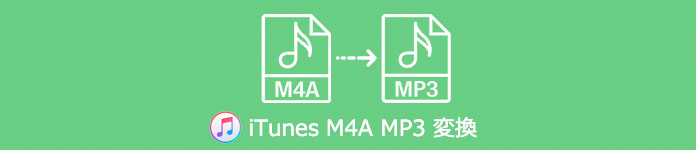
1.iTunesでM4AをMP3に変換する方法
iTunesはApple社が独立に開発及び配布しているメディアプレーヤーです。IPhone、iPodなどのAppleの製品で必須なソフトで、 楽曲の取り込み、音楽のプレイリストによる整理は勿論のこと、ダウンロードしたM4Aをほかのディバイスで再生したいなら、フォーマットを変換する必要です。iTunes自身は動画変換の機能を持っているので、iTunesでM4AファイルをMP3に変換するのは一番簡単です。では、変換手順を見ましょう。
Step 1、環境設定をする
まず、パソコンでiTunesをインストールして起動します。メニューバーで「編集」ボタンをクリックして、「環境設定」を開きます。「一般環境設定」画面で「インポート設定」をクリックします。「インポート方法」のプルダウンリストで「MP3エンコーダ」を選択して、「オッケー」をクリックします。
Step 2、M4AをMP3に変換
「MP3」に変換したファイルをiTunesライブラリに追加して選択します。メニューバーで「ファイル」を開き、「変換」オプションが見つかります。「変換」をクリックして、「MP3バーションを作成」を選択します。しばらくすると、MP3ファイルに変換できます。
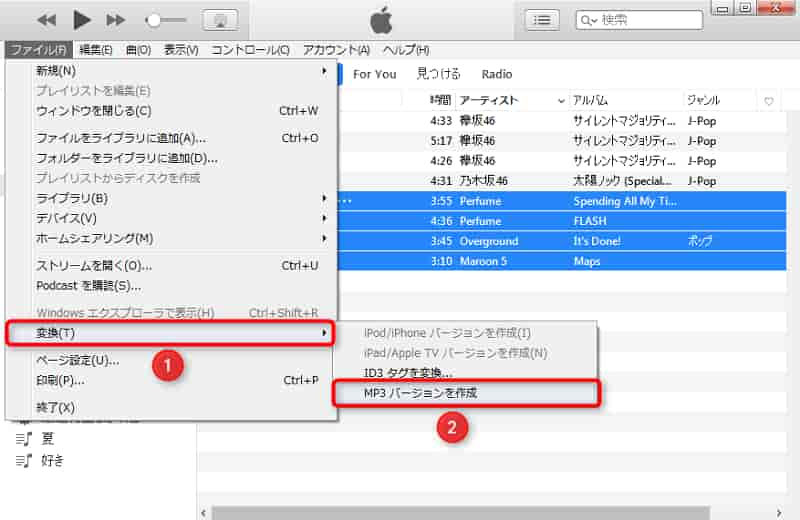
2.iTunes使えない時の対処法
強大な動画変換ソフト:Vidmore 動画変換
iTunesで変換することができる音楽ファイルの種類は制限がありるので、変換できないこともあります。こんな場合には、専門的な変換ソフトを使用すればMP3に変換できます。今回iTunesの代わりに、Vidmore 動画変換というプロな動画·音声変換ソフトを使用してM4AをMP3に変換します。それ以外M4A からFLACのように音声ファイル間の変換や、WMVからMP3に変換のようにビデオから音声を抽出することもできます。またAVI、MKV、MOV、MP4、WMV、WebM、M4V、FLVなど、すべての汎用の動画・音声形式をお互いに変換できます。では、変換手順を確認しましょう。
Step 1、ファイルを追加
上記のダウンロードボタンをクリックして、Vidmore 動画変換をダウンロードしてインストールできます。Windows版とMac版両方もあります。ソフトを起動し、インターフェースで「+」アイコンをクリックして、MP3に変換したいM4Aファイルを追加します。

Step 2、M4Aファイルを編集
おニーズに応じて、M4Aファイルを編集を編集できます。「カット」アイコンをクリックすると、不要な部分を削除して、気になる部分だけを保留できます。また、編集機能を使用すれば、オーディオトラックを変更したり、音量とディレイも調整できます。
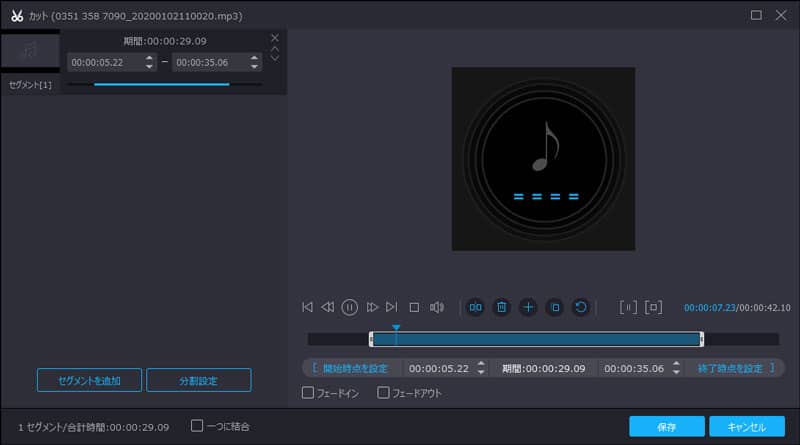
Step 3、MP3に変換
「オッケー」ボタンをクリックして、すべての編集を保存できます。最後、右上の出力形式でMP3形式を選択して、「すべて変換」ボタンをクリックすると、MP3への変換が始まります。
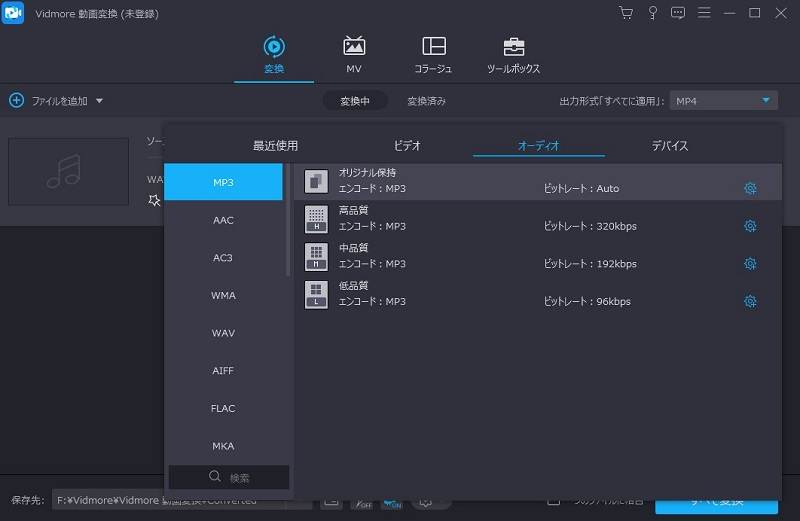
ダウンロード不要:Vidmore フリー 動画変換
Vidmore フリー 音声変換はMP3、AAC、M4A、WMA、OGG、FLAC、WAV、AMR、AIFF、APE、M4Rなど、ほぼすべてのオーディオ形式を変換します。このオンラインフリー音声変換は、WAV、FLAC、AIFF、ALACなどの無損失出力形式をサポートします。出力ファイルの品質は、設定で簡単に調整できます。たとえば、MP3のビットレートを320 kbpsに設定すれば、音質が向上します。オンラインツールは完全に無料で使いやすいです。
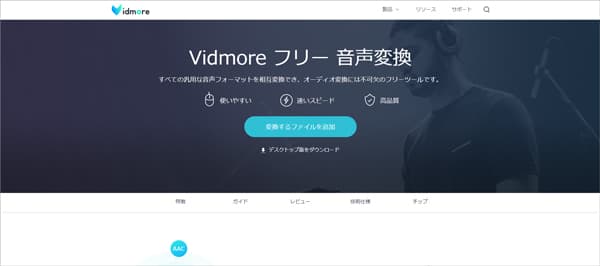
Step 1、 ステップ1.オーディオファイルを追加する
「変換するファイルを追加」をクリックして、コンピューター上のオーディオファイルを選択します。
Step 2、形式を選択します
オーディオ変換の出力形式「MP3」を選択します。
Step 3、変換を開始
「変換」をクリックして、オーディオファイルを選択した形式に変換します。
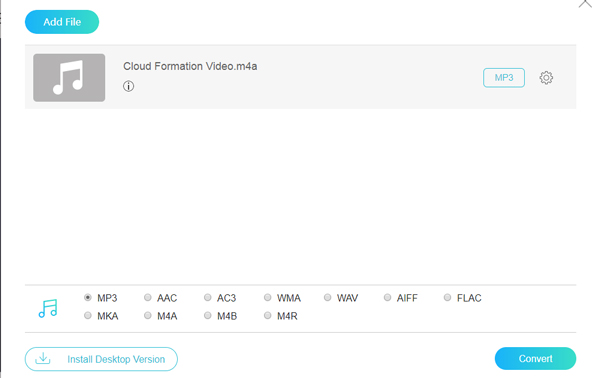
3.よくあるご質問
Q1.iTunesで変換できる音楽ファイルの種類は何ですか。
iTunesで対応することができる音楽ファイルの種類はAAC・MP3・WAV・Appleロスレル・AIFF・AIFCだけですです。ほかのフォーマットに変換したいなら、Vidmore 動画変換を使用すればいいです。
Q2.スマホでどうやってM4AをMP3に変換しますか。
M4Aはスマホデバイスで変換するには、対応している音楽プレーヤーをインストールするだけでM4AをMP3に変換できます。例えば:Rocket Music Player、Poweramp Music Player (Trial)みたいなアプリをGoogle Playからダウンロードしてから簡単に解決できます。
Q3.ほかのオンラインツールがありますか?何を注意すべきですか
はい、Convertio、Aconvertなどのウェブサイトは確実にオンラインでM4AをMP3に変換できますが、そのようなオンラインサイトが不意に出たパップアップ広告があり、プライバシーに気を付けてください。
4.結論
以上はiTunesでM4AをMP3に変換する方法とiTunesで変換できないときの対策の紹介です。お役に立てれば何よりです。また、Vidmore 動画変換で音楽ファイルを変換できるだけでなく、多彩な動画編集機能も備えています。このソフトで気に入る写真、映像を追加して、あるいは音声を抽出、自分なりの動画を作れます。もっと詳しい紹介はMP4を編集までご参考ください。

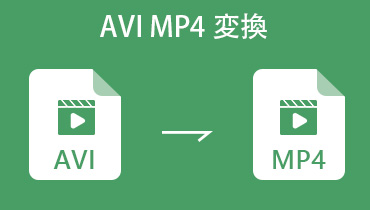 無料でAVIファイルをMP4に変換する方法
無料でAVIファイルをMP4に変換する方法 実用!APEファイルをMP3、FLAC、WAVなどに変換する方法を解説
実用!APEファイルをMP3、FLAC、WAVなどに変換する方法を解説 【無料&有料】M4Aファイルを編集できるソフトまとめ
【無料&有料】M4Aファイルを編集できるソフトまとめ